如何以主持人/與會者身份錄製 GoToMeeting 的視訊和音訊
當你無法參加一個重要的會議時,你該怎麼做 螢幕錄製 GoToMeeting 會議當然,您可以使用 GoToMeeting 會議的內建功能來錄製所需的影片。但是,它有一些限制,尤其是當您只是參與者時。在這裡,您還可以找到專業的螢幕錄影機作為 GoToMeeting 錄影機的替代方案。請繼續閱讀文章,並選擇合適的方案。
指南列表
如何使用內建錄影機錄製 GoToMeeting 影片 記錄 GoToMeeting 會議的專業方法 如何在手機上錄製GoToMeeting [iOS & Android] 兩款 GoToMeeting 錄音機有何不同 錄製 GoToMeeting 影片的常見問題解答如何作為主持人使用內建錄影機錄製 GoToMeeting 視頻
要在 GoToMeeting 上錄製網絡研討會,內置的 GoToMeeting 錄製器始終是首選。它僅適用於主機帳戶。還有更多其他限制,例如大小限制、視頻質量等等。只需了解有關該過程的更多信息,如下所示。
步驟1。在開始錄製之前,您可以根據需要在設置中啟用音頻和視頻錄製選項,例如使用 GoToMeeting 集成音頻、雲錄製甚至本地錄製。
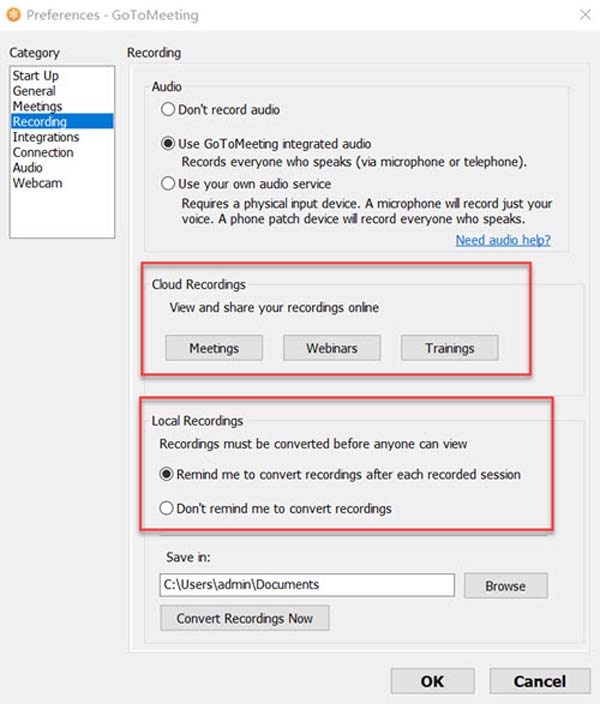
第2步。然後,您可以作為組織者發起會議。會有一個浮動面板。若要錄製會議,請按一下“錄製”按鈕並選擇“開始錄製”。
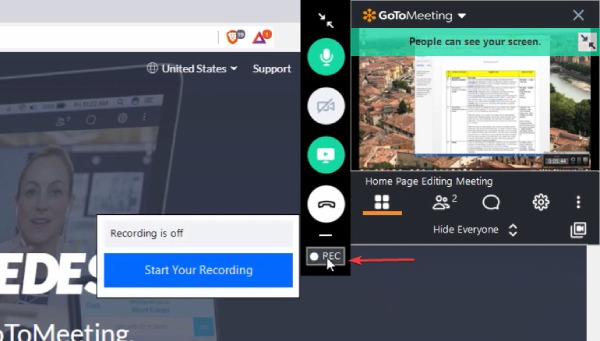
第 3 步。 會議結束後,您可以點擊「停止錄製」按鈕結束會議並儲存影片。所有「GoToMeeting」錄製的影片都需要轉換。右鍵單擊“GoToMeeting”按鈕並選擇您的錄製內容。點選“轉換錄音”按鈕。
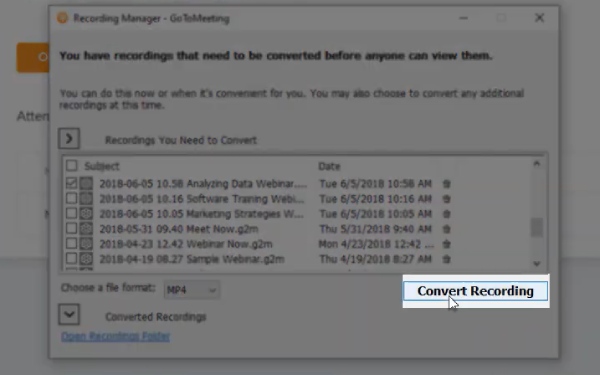
如果您選擇 WMV(Windows Media Player Video)作為最終輸出格式,則錄製的視頻應佔用大量硬盤空間。確保輸出文件夾有超過 5GB 的可用空間。
作為參與者記錄 GoToMeeting 會話的專業方法
如果您需要以參與者身份錄製 GoToMeeting,或使用預定錄製,您應該怎麼做? AnyRec Screen Recorder 是一款多合一的屏幕錄像機,可讓您捕獲所有屏幕活動、調整視頻/音頻設置、提供預定的錄製以及更多其他功能來獲取所需的文件。

使用帳戶的音頻文件捕獲 GoToMeeting 會話視頻。
提供預定錄製,無需參加即可獲得所需的錄製。
調整幀速率、視頻編解碼器、音頻編解碼器、照片格式等。
編輯錄音、修剪所需的視頻、管理文件等。
安全下載
安全下載
步驟1。若要錄製 GoToMeeting 會話,您可以在安裝後啟動 AnyRec Screen Recorder。選擇“錄影機”按鈕來捕獲線上會議的會話。它使您能夠在沒有帳戶限制的情況下捕獲影片。

第2步。選擇全螢幕或固定螢幕,範圍為 640*480 至 1920*1080。開啟“系統聲音”按鈕和“麥克風”按鈕以捕獲 GoToMeeting 會話。此外,您還可以使用「網路攝影機」選項新增網路攝影機片段。

第 3 步。如果您想在不參加的情況下錄製 GoToMeetings,您還可以啟用「錄製日程」選項,選擇所需的會議時間。您還可以調整開始時間、結束時間和其他參數以自動擷取影片。
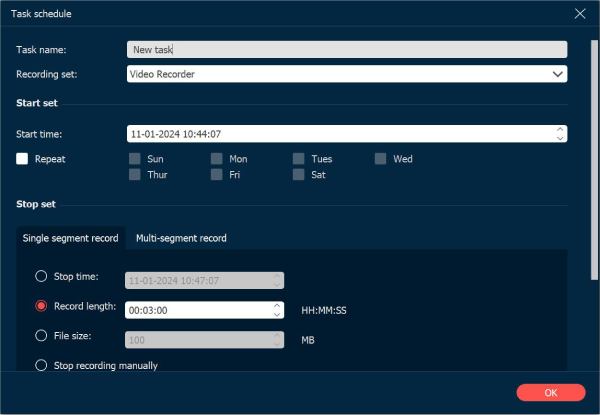
步驟4。點擊“錄製”按鈕開始 錄製在線會議。在此過程中,您可以為影片添加註釋、形狀、浮水印和更多其他元素。擷取所需的檔案後,您可以按一下「停止」按鈕,然後按一下「完成」按鈕儲存錄製內容。
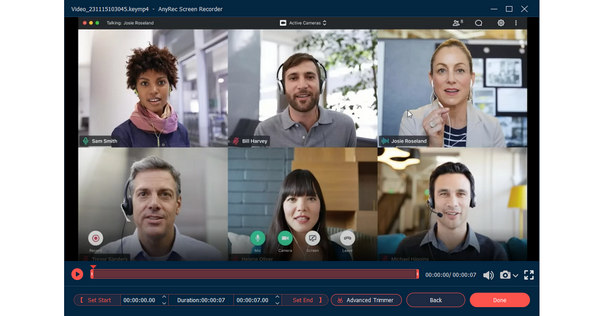
安全下載
安全下載
如何在手機上錄製GoToMeeting [iOS & Android]
任何人,無論您是會議主持人還是與會者,都可以在手機上錄製 GoToMeeting。您只需使用 GoToMeeting 應用程式或您自己的手機的內建錄音功能即可。以下是 iPhone 和 Android 的詳細步驟。
3.1 將 GoToMeeting 記錄為組織者
如何在 iPhone 上錄製 GoToMeeting
第1步 第1步:您可以先查看設置,看看您是否正在錄製到雲端。因此,您可以看到所需的按鈕。
第2步 步驟 2:開始會議並點擊下面的三點圖示。選擇“開始錄製”。
第 3 步 步驟 3:再次點選相同按鈕即可停止錄製。您可以在「會議記錄」中查看錄音。
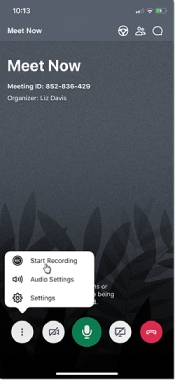
如何在 Android 上錄製 GoToMeeting
第1步 第 1 步:開啟 Android 裝置上的「GoToMeeting」應用程式並開始會議。您可以看到註釋:您是演示者。
第2步 步驟2:點選下面的更多按鈕,然後點選「錄製會議」開始錄製GoToMeeting。
第 3 步 步驟3:此外,錄製結束後,影片將出現在您的「會議歷史記錄」中。
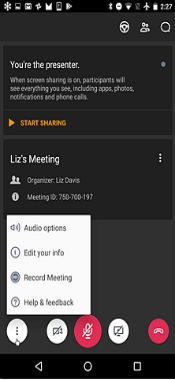
3.2 將 GoToMeeting 記錄為參會者
如何在 iPhone 上錄製 GoToMeeting
步驟1。第 1 步:當您使用 iPhone 參加會議時。從上方右角滑至底部,打開「控制中心」。
第2步。步驟 2:點選錄音圖示。如果您想錄製演講,請按圖示啟用「麥克風」錄音。
第 3 步。第 3 步:點擊屏幕頂部的紅色區域停止錄製。
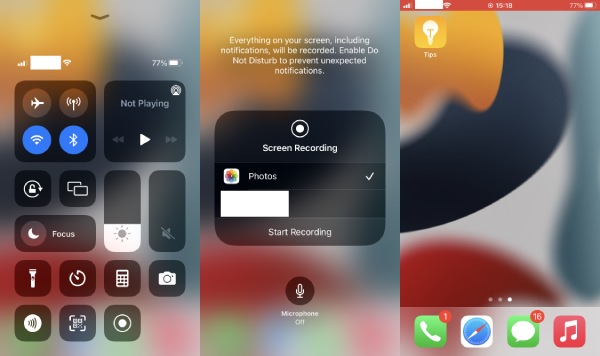
如何在 Android 上錄製 GoToMeeting
步驟1。步驟 1:在 Android 上,您也可以使用內建螢幕錄影機來錄製 GoToMeeting 工作階段。
第2步。第二步:進入“通知中心”,打開“螢幕錄影機”。
第 3 步。步驟 3:加入 GoToMeeting 中的會議。你可以看到你的手機正在錄音。再次點選錄音機即可完成錄音。該影片將位於您的“圖庫”中。
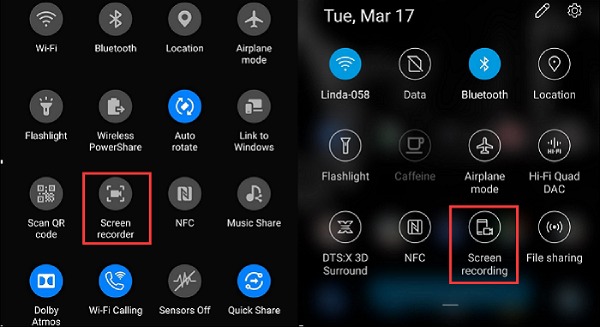
兩款 GoToMeeting 錄音機有何不同
哪個應該是你的選擇,免費的 沒有水印的屏幕錄像機 或多合一屏幕錄像機?只需對兩款 GoToMeeting 錄音機進行詳細比較,您就可以查看信息並相應地選擇所需的一款。
| 內置 GoToMeeting 記錄器 | AnyRec 專業 GoToMeeting 記錄器 | |
| 記錄的大小限制 | 為視頻大小提供 100MB。 | 無限制 |
| 目標文件夾限制 | 目標文件夾中至少有 5GB。 | 無限制 |
| GoToMeeting 錄製許可 | 僅限主機帳戶 | 所有賬戶 |
| 調整視頻/音頻參數 | 無法使用 | 自定義視頻編解碼器、音頻編解碼器、幀速率等。 |
| 預約錄製 | 無法使用 | 可用的 |
| 提高音頻質量 | 無法使用 | 消除音頻噪音並增強麥克風的聲音文件 |
| 編輯功能以調整錄音 | 無法使用 | 先進的編輯功能來潤色錄音。 |
安全下載
安全下載
錄製 GoToMeeting 影片的常見問題解答
-
在哪裡可以找到 GoToMeeting 會議記錄?
如果您使用內置錄製器錄製 GoToMeeting,默認情況下您可以在 Documents 文件夾中找到它。但是,如果驅動器中沒有足夠的可用空間,您也可以調整目標文件夾。
-
我可以在不參加的情況下錄製 GoToMeeting 會話嗎?
不可以。如果您擁有託管帳戶,則只能錄製 GoToMeeting 會話或網絡研討會。會議的所有重要部分都將包含在其中,例如音頻、會議上共享的文件等。
-
您可以與其他人共享 GoToMeeting 會話嗎?
當然,您可以與他人分享錄音。只需以視頻格式將錄音發送給其他人,甚至可以通過雲服務與與會者共享錄音鏈接。
結論
本文提供了兩種有效的解決方案 錄製 GoToMeeting 會議 和 谷歌語音通話,無論您需要使用 GoToMeeting 內置錄像機還是專業的 AnyRec Screen Recorder 來捕獲視頻,您都可以從文章中了解更多有關過程的詳細信息。此外,文章還提供了兩個 GoToMeeting 記錄器之間的比較。根據您的要求選擇所需的一個。
 將 WMV 轉換為 MP4
將 WMV 轉換為 MP4


